Cómo recibir alertas para dormir según cuándo necesitas despertarte

Cómo recibir alertas para dormir según cuándo necesitas despertarte
LogMeIn es una de las herramientas más populares para compartir pantalla en escritorio remoto, que permite a los usuarios de ordenadores y móviles acceder y compartir su pantalla fácilmente de forma remota a través de la web o de aplicaciones nativas para las plataformas compatibles. Sin embargo, hace unos días, la compañía canceló sus cuentas gratuitas, tanto para clientes nuevos como existentes, lo que provocó la ira de sus usuarios freemium y de los expertos del sector. La compañía ya no ofrece registro gratuito a nuevos usuarios, mientras que a los titulares de cuentas gratuitas se les pidió amablemente que eligieran un plan de pago o cambiaran a otro servicio. Si buscabas una alternativa, prueba Mikogo , una aplicación para compartir pantalla similar a LogMeIn para Windows, Mac, Linux, iOS, Android y web.
Mikogo es realmente simple a primera vista, tanto en su estética como en su uso. Con un diseño omnipresente en todas las plataformas compatibles, me gustó mucho cómo Mikogo integra todo de la forma más sencilla. Comenzar a usar el servicio también es muy fácil. Así es como funciona:
Para unirte a una sesión de pantalla compartida creada por otra persona, no necesitas una cuenta en el servicio. Sin embargo, si quieres compartir tu pantalla con alguien de forma remota, primero debes crear una cuenta. Visita su sitio web a través del enlace que encontrarás al final de esta publicación y accede a la página de registro.
Se le solicitará su nombre, correo electrónico, una contraseña personalizada y un número de teléfono para acceder a las funciones del servicio. Una vez registrado, Mikogo le enviará un correo electrónico de confirmación.
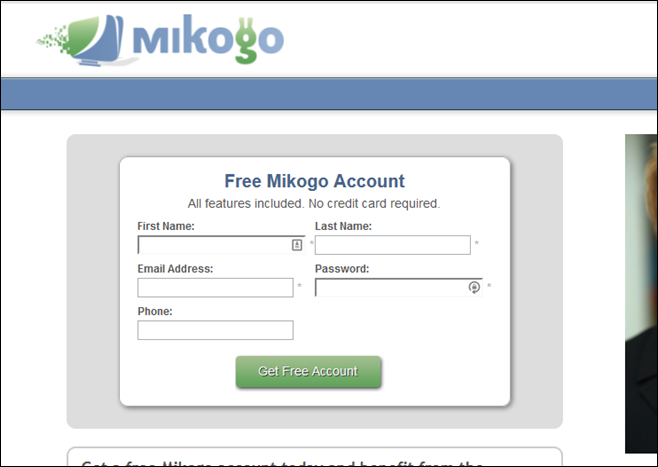
El siguiente paso es descargar la aplicación de Mikogo para su plataforma. Los usuarios de escritorio deberán descargar la aplicación correspondiente para Windows, Mac o Linux para iniciar la sesión de intercambio remoto, mientras que quienes deseen unirse también pueden hacerlo a través de las aplicaciones móviles para iOS o Android, además de la web.
Después de crear una cuenta y descargar la aplicación, inicie sesión con la dirección de correo electrónico y la contraseña que utilizó para registrarse en el servicio.
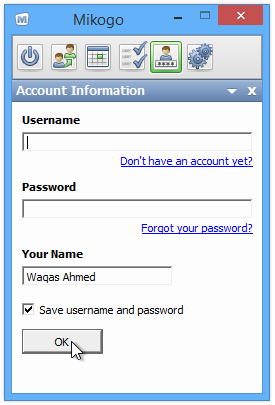
Accederás a la pantalla de inicio del programa, desde donde podrás iniciar una nueva sesión inmediatamente. Mikogo también te permite programar sesiones para compartir pantalla y hacerlas accesibles en el futuro, una función muy útil para programar reuniones en línea con antelación. Para iniciar una nueva sesión inmediatamente, haz clic en el pequeño botón de encendido a la izquierda, selecciona el tipo de sesión en el menú desplegable y pulsa "Iniciar sesión".
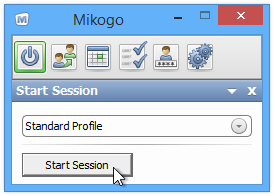
Cada sesión tiene un ID único de 9 dígitos que permite que otros se unan, lo que permite compartir la pantalla solo con personas seleccionadas. También puedes bloquear una sesión para que no se unan más participantes.
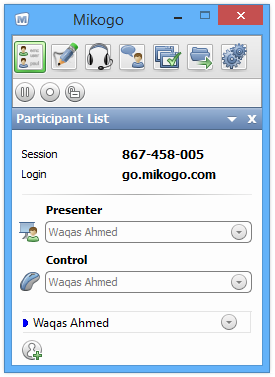
Ahora solo necesita compartir el código de 9 dígitos con quienes desee compartir la sesión. Para unirse, los participantes pueden navegar a go.mikogo.com, ingresar el ID de sesión de 9 dígitos y hacer clic en "Unirse a la sesión". Hay dos métodos de conexión para unirse a la sesión. El Programa de Conexión ofrece un mayor control sobre la sesión remota, permitiendo a los usuarios controlar el teclado y el ratón de la pantalla compartida. El Visor HTML, por otro lado, permite al participante ver solo la pantalla.
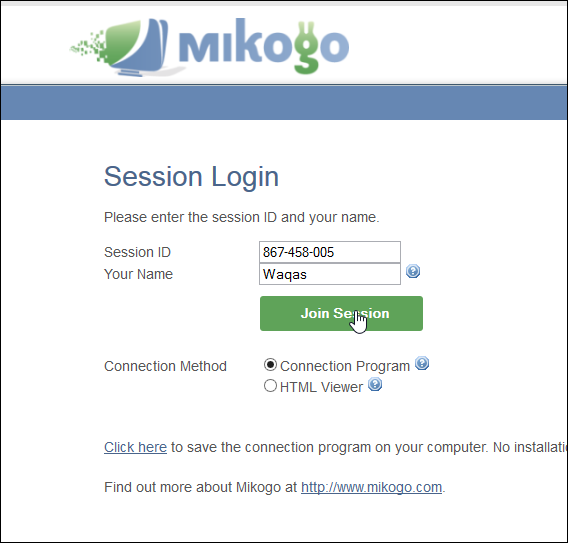
Puede visitar el enlace a continuación para obtener más información sobre Mikogo, incluidos sus planes pagos y otras funciones.
Cómo recibir alertas para dormir según cuándo necesitas despertarte
Cómo apagar la computadora desde el teléfono
Windows Update funciona básicamente en conjunto con el registro y diferentes archivos DLL, OCX y AX. En caso de que estos archivos se corrompieran, la mayoría de las funciones de...
Últimamente, aparecen como hongos nuevos paquetes de protección del sistema, y todos ellos ofrecen una nueva solución de detección de spam y antivirus, y si tienes suerte...
Aprende a activar el Bluetooth en Windows 10/11. El Bluetooth debe estar activado para que tus dispositivos Bluetooth funcionen correctamente. ¡No te preocupes, es muy fácil!
Anteriormente, revisamos NitroPDF, un buen lector de PDF que también permite al usuario convertir documentos en archivos PDF con opciones como fusionar y dividir el PDF.
¿Alguna vez has recibido un documento o archivo de texto con caracteres redundantes? ¿El texto contiene muchos asteriscos, guiones, espacios vacíos, etc.?
Tanta gente me ha preguntado sobre el pequeño ícono rectangular de Google al lado del Orbe de Inicio de Windows 7 en mi barra de tareas que finalmente decidí publicar esto.
uTorrent es, sin duda, el cliente de escritorio más popular para descargar torrents. Aunque funciona a la perfección en Windows 7, algunas personas tienen...
Todos necesitamos tomar descansos frecuentes mientras trabajamos con una computadora; al no tomar descansos existe una gran posibilidad de que sus ojos se salgan (bueno, no salten).







